- Excel Power Pivot-安装
- Excel Power Pivot-安装(1)
- Excel Power Pivot教程
- Excel Power Pivot教程(1)
- Excel Power Pivot-功能
- 讨论Excel Power Pivot
- Excel Power Pivot-概述
- Excel Power Pivot-概述(1)
- 高级Excel-Power Pivot
- 高级Excel-Power Pivot(1)
- Excel Power Pivot-加载数据
- Excel Power Pivot-加载数据(1)
- Excel Power Pivot-展平(1)
- Excel Power Pivot-展平
- Excel Power Pivot图表-创建
- Excel Power Pivot图表-创建(1)
- Excel Power Pivot-数据模型(1)
- Excel Power Pivot-数据模型
- Excel Power Pivot-层次结构(1)
- Excel Power Pivot-层次结构
- Excel Power Pivot-有用的资源(1)
- Excel Power Pivot-有用的资源
- Excel Power Pivot-探索数据
- Excel Power Pivot-DAX基础
- Excel Power Pivot-DAX基础(1)
- Excel Power Pivot-管理数据模型
- Excel Power Pivot-管理数据模型(1)
- 使用Excel Power Pivot进行数据建模
- 使用Excel Power Pivot进行数据建模(1)
📅 最后修改于: 2020-12-01 05:04:23 🧑 作者: Mango
您可以使用数据模型中的Power Pivot数据创建数据分析的美观报告。
重要特征是-
-
您可以使用数据透视图生成数据的可视报告。您可以使用报表布局来构造数据透视表,以使其易于阅读。
-
您可以插入切片器以过滤报表中的数据。
-
您可以对同一报表中的数据透视图和数据透视表使用公用的Slicer。
-
准备好最终报告后,您可以选择隐藏显示屏幕上的切片器。
您将学习如何使用本章Power Pivot中可用的选项获取报告。
考虑使用以下数据模型作为本章中的插图。
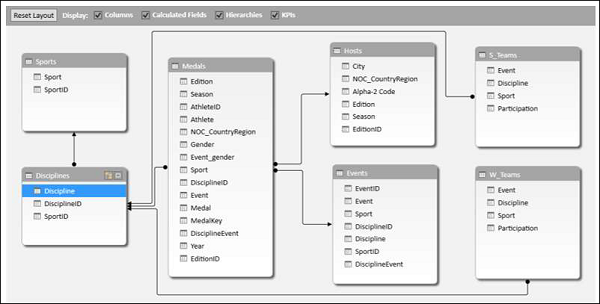
基于Power PivotChart的报告
创建如下所示的Power PivotChart-
-
单击PowerPivot窗口中功能区上的“主页”选项卡。
-
单击数据透视表。
-
从下拉列表中选择数据透视图。
-
在“创建数据透视图”对话框中,单击“新建工作表”。
在Excel窗口的新工作表中将创建一个空的数据透视图。
-
将“运动”从“奖牌”表拖到“轴”区域。
-
将“奖牌”从“奖牌表”中拖动到“ ∑值”区域。
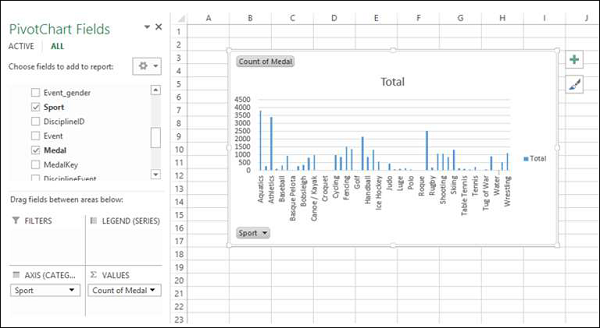
-
单击功能区上“可旋转工具”中的“分析”选项卡。
-
单击“筛选器组”中的“插入切片器”。出现“插入切片器”对话框。
-
单击奖牌表中的字段NOC_CountryRegion 。
-
单击确定。
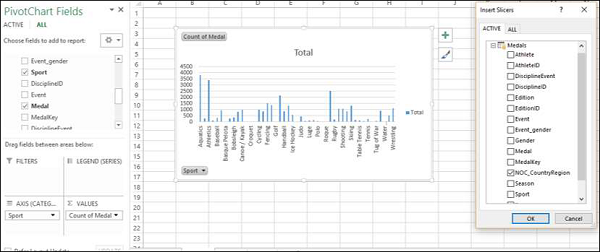
出现切片器NOC_CountryRegion。
-
选择美国。
-
将“性别”从“奖牌”表拖到“性别”区域。
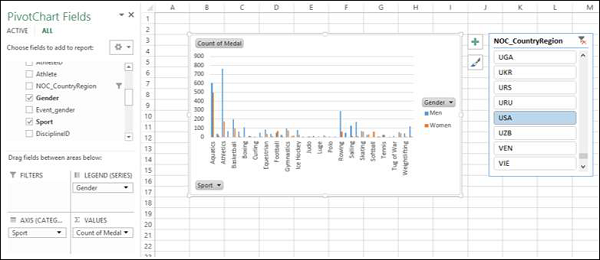
-
右键单击数据透视图。
-
从下拉列表中选择更改图表类型。
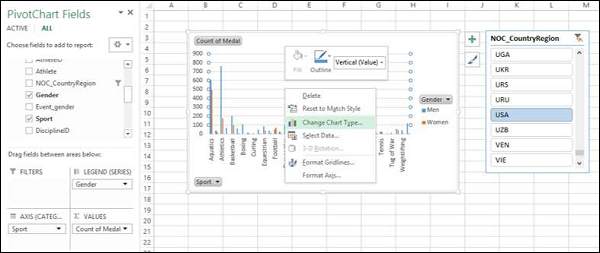
出现“更改图表类型”对话框。
单击堆积列。
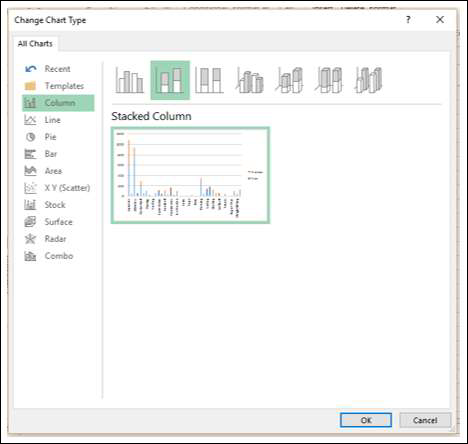
-
插入运动场切片机。
-
将“纪律”从“纪律”表拖到“ AXIS”区域。
-
从AXIS区域中删除字段Sport。
-
在“切片器-运动”中选择“水上运动”。

报告格式
创建数据透视表,如下所示:
-
单击PowerPivot窗口中功能区上的“主页”选项卡。
-
单击数据透视表。
-
单击下拉列表中的数据透视表。将出现“创建数据透视表”对话框。
-
单击新建工作表,然后单击确定。在新的工作表中创建一个空的数据透视表。
-
将NOC_CountryRegion从Medals表中拖动到AXIS区域。
-
将“运动”从“奖牌”表拖到“列”区域。
-
将“纪律”从“纪律”表拖到“列”区域。
-
将奖牌拖到∑值区域。
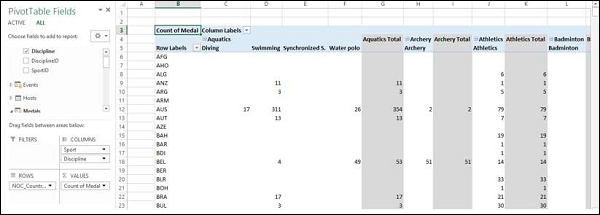
单击“列标签”旁边的箭头按钮,然后选择“水上运动”。
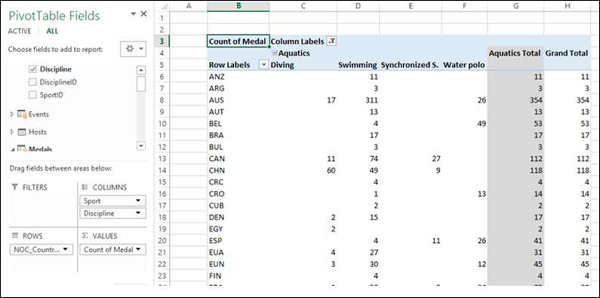
-
单击行标签旁边的箭头按钮。
-
从下拉列表中选择值过滤器。
-
从第二个下拉列表中选择大于或等于。
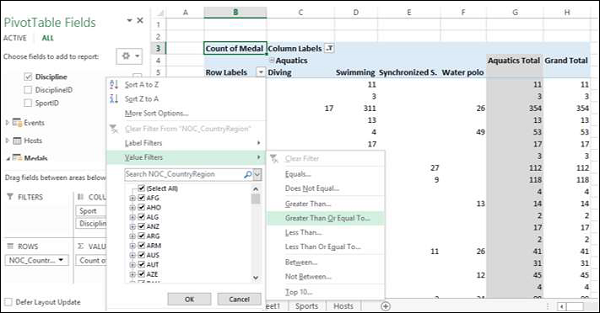
在“奖牌数”旁边的框中键入80大于或等于“值过滤器”对话框。
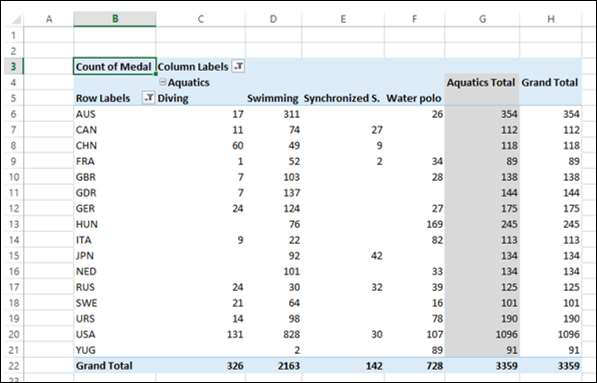
-
单击功能区上“ PIVOTTABLE TOOLS”中的“设计”选项卡。
-
单击小计。
-
从下拉列表中选择不显示小计。
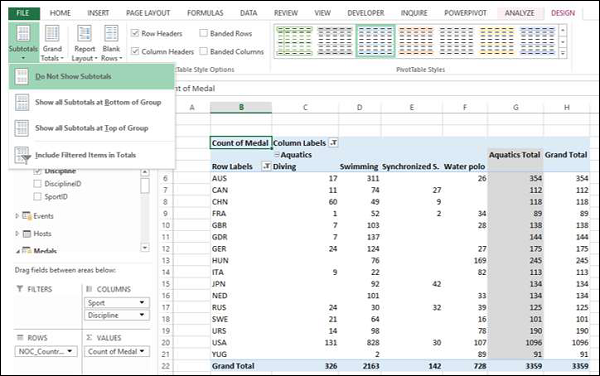
小计列-“水上运动总数”已被删除。
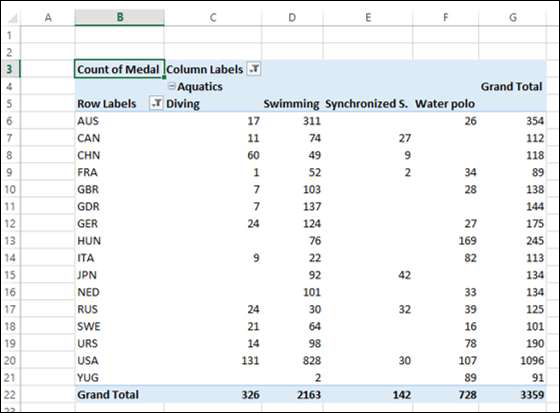
单击“报表布局”,然后从下拉列表中选择“以大纲形式显示” 。
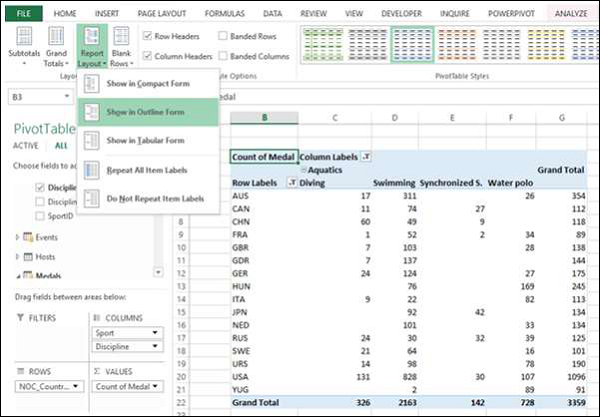
选中框带状行。
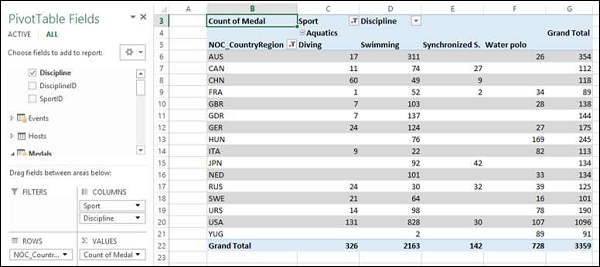
字段名称代替行标签和列标签出现,并且报表看起来不言自明。
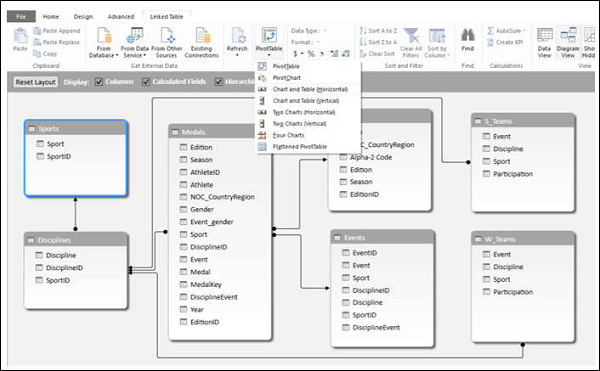
使用通用切片器
彼此相邻创建一个数据透视图和数据透视表。
-
单击PowerPivot选项卡中功能区上的“主页”选项卡。
-
单击数据透视表。
-
从下拉列表中选择“图表和表格(水平)”。
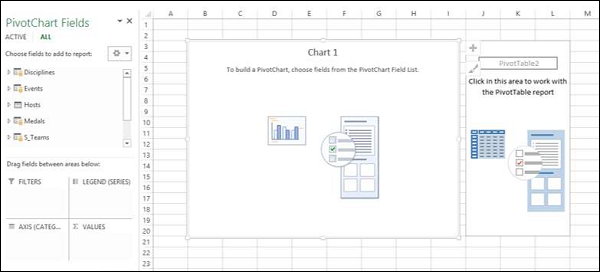
将出现“创建数据透视图和数据透视表(水平)”对话框。
选择新建工作表,然后单击确定。在新工作表中,一个空的数据透视图和一个空的数据透视表彼此相邻出现。
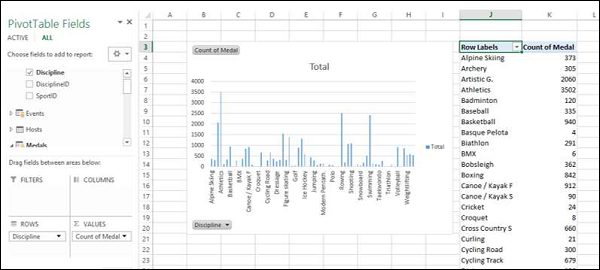
-
单击数据透视图。
-
将“纪律”从“纪律”表拖到“ AXIS”区域。
-
将“奖牌”从“奖牌”表中拖动到“ ∑值”区域。
-
单击数据透视表。
-
将“纪律”从“纪律”表拖到“ ROWS”区域。
-
将“奖牌”从“奖牌”表中拖动到“ ∑值”区域。
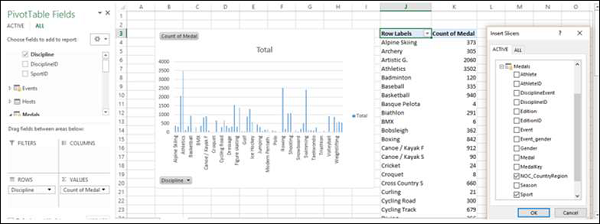
-
单击功能区上“可旋转工具”中的“分析”选项卡。
-
单击插入切片器。出现“插入切片器”对话框。
-
单击“奖牌”表中的“ NOC_CountryRegion和体育”。
-
单击确定。
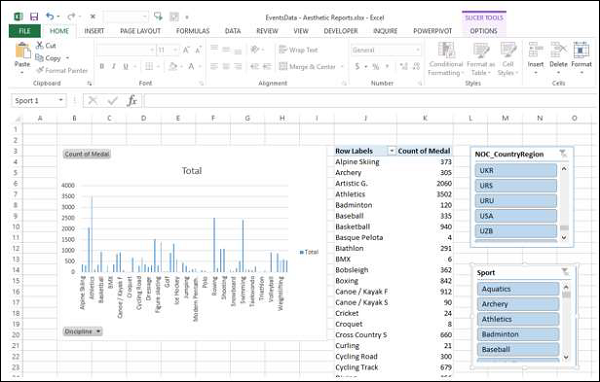
出现两个切片器– NOC_CountryRegion和Sport。排列它们并调整大小以使其与数据透视表相邻。
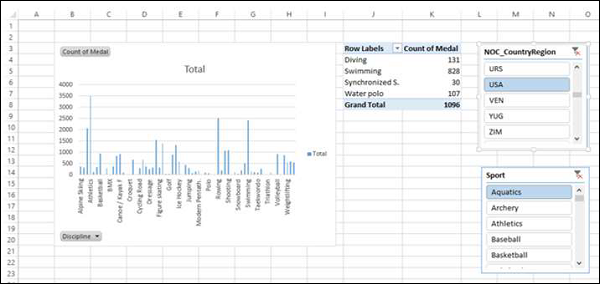
-
在NOC_CountryRegion Slicer中选择USA。
-
在“运动切片器”中选择“水上运动”。数据透视表被筛选为选定的值。
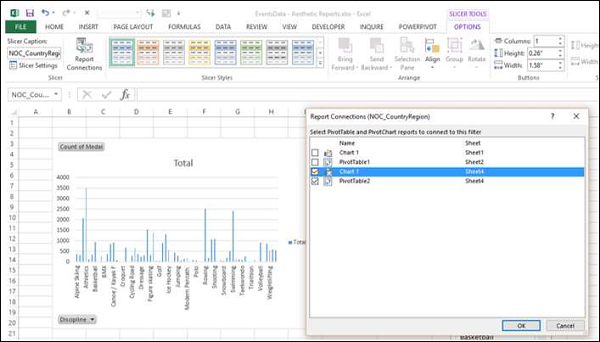
如您所见,数据透视图未过滤。要使用相同的过滤器过滤数据透视图,无需为数据透视图再次插入切片器。您可以使用与数据透视表相同的切片器。
-
单击NOC_CountryRegion切片器。
-
单击功能区上“切片工具”中的“选项”选项卡。
-
单击“切片器”组中的“报告连接”。出现“ NOC_CountryRegion切片器”的“报告连接”对话框。
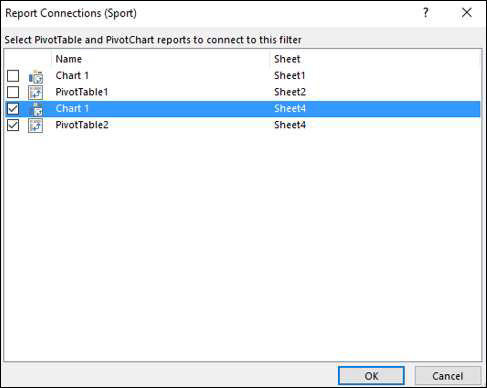
您可以看到该对话框中列出了工作簿中的所有数据透视表和数据透视图。
-
单击与所选数据透视表在同一工作表中的数据透视图,然后单击“确定”。
-
重复运动切片器。
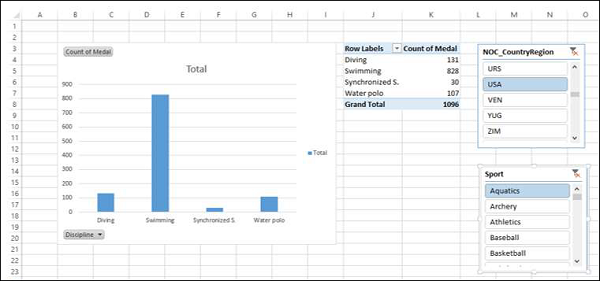
数据透视图也被过滤为两个切片器中选择的值。
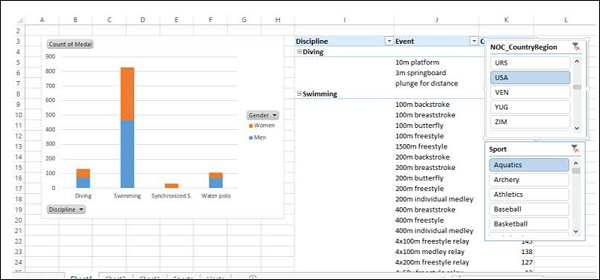
接下来,您可以将详细信息添加到数据透视图和数据透视表。
-
单击数据透视图。
-
将性别拖到LEGEND区域。
-
右键单击数据透视图。
-
选择更改图表类型。
-
在“更改图表类型”对话框中选择“堆积列”。
-
单击数据透视表。
-
将事件拖到行区域。
-
单击功能区上“ PIVOTTABLE TOOLS”中的“设计”选项卡。
-
单击报告布局。
-
从下拉列表中选择大纲表单。
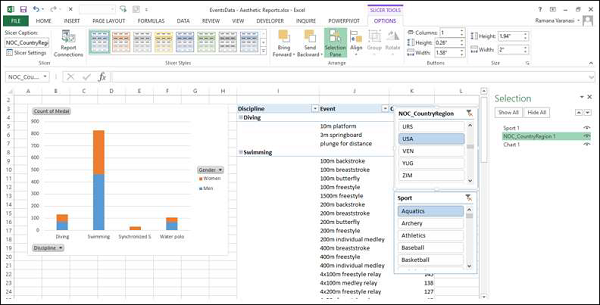
选择要在报告中显示的对象
您可以选择不在最终报告上显示切片器。
-
单击功能区上“切片工具”中的“选项”选项卡。
-
单击“排列”组中的“选择窗格”。选择窗格显示在窗口的右侧。
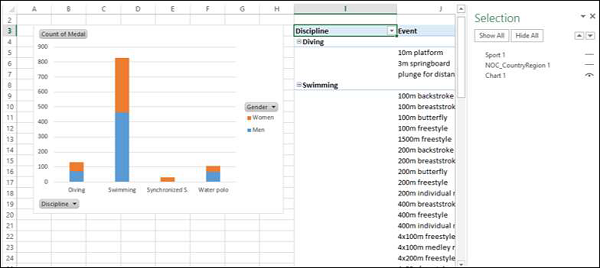
如您所见,该符号 出现在选择窗格中的对象旁边。这意味着这些对象是可见的。
出现在选择窗格中的对象旁边。这意味着这些对象是可见的。
-
点击
 NOC_CountryRegion旁边的符号。
NOC_CountryRegion旁边的符号。 -
点击
 运动旁边的符号。的
运动旁边的符号。的 符号已更改为
符号已更改为 对彼此而言。这意味着两个切片器的可见性已关闭。
对彼此而言。这意味着两个切片器的可见性已关闭。
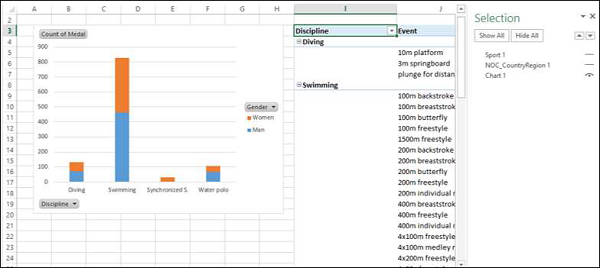
关闭选择窗格。
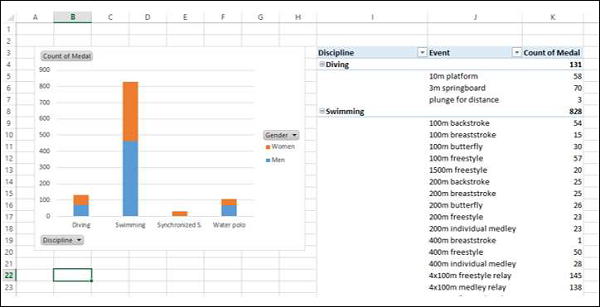
您可以看到两个切片器在报告中不可见。